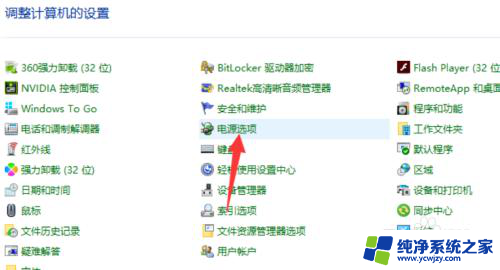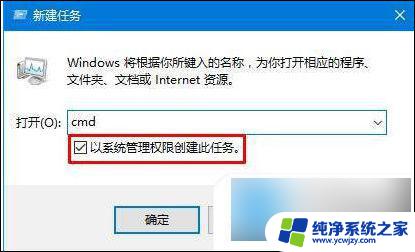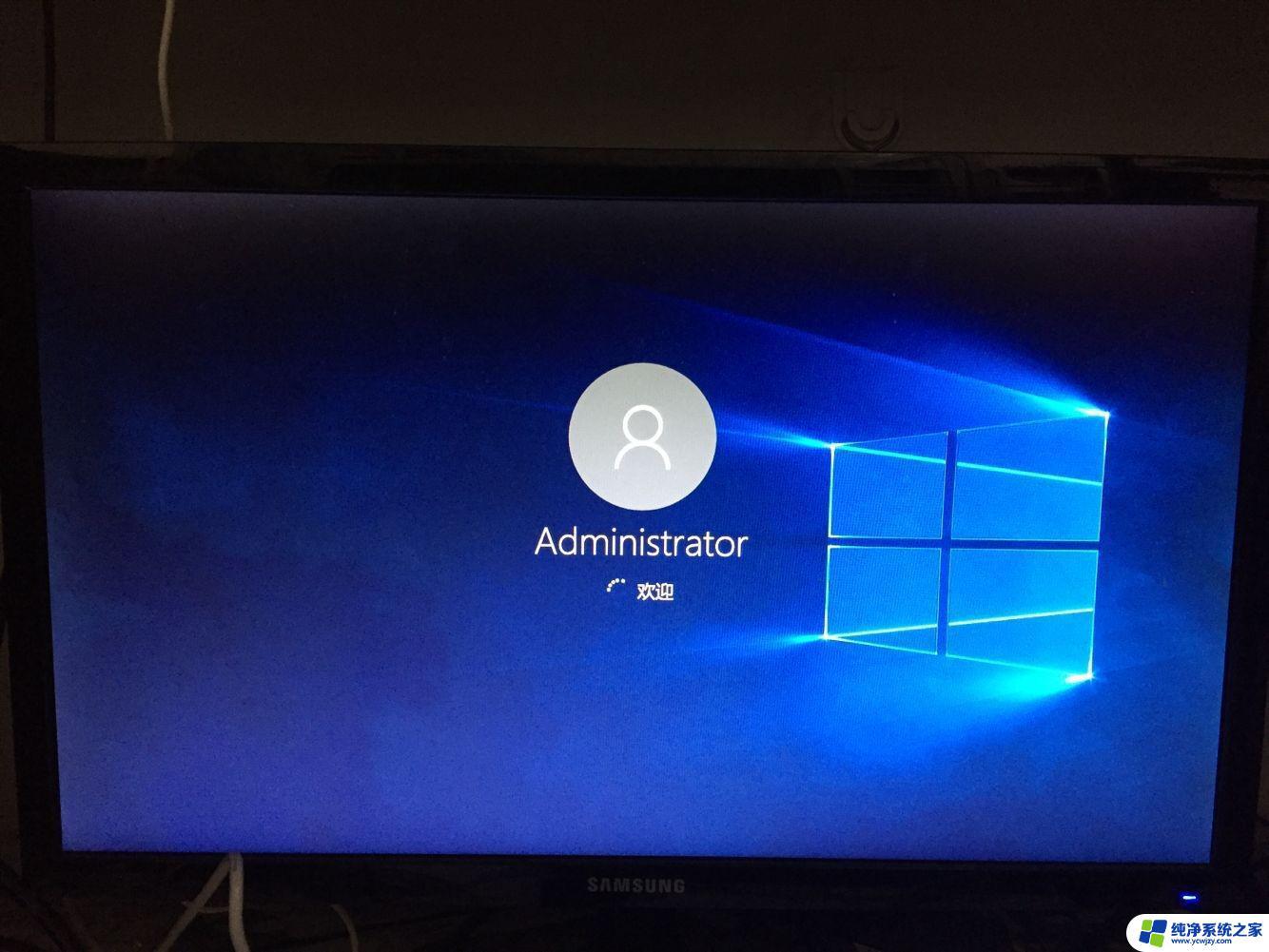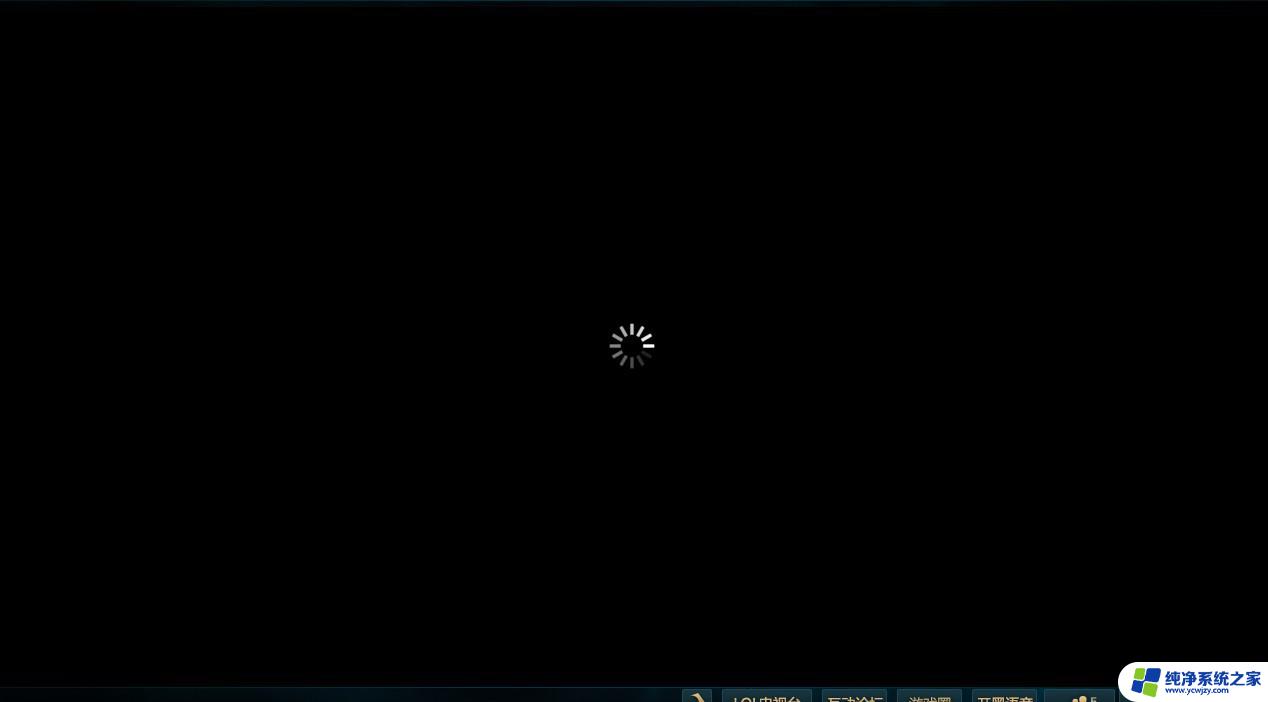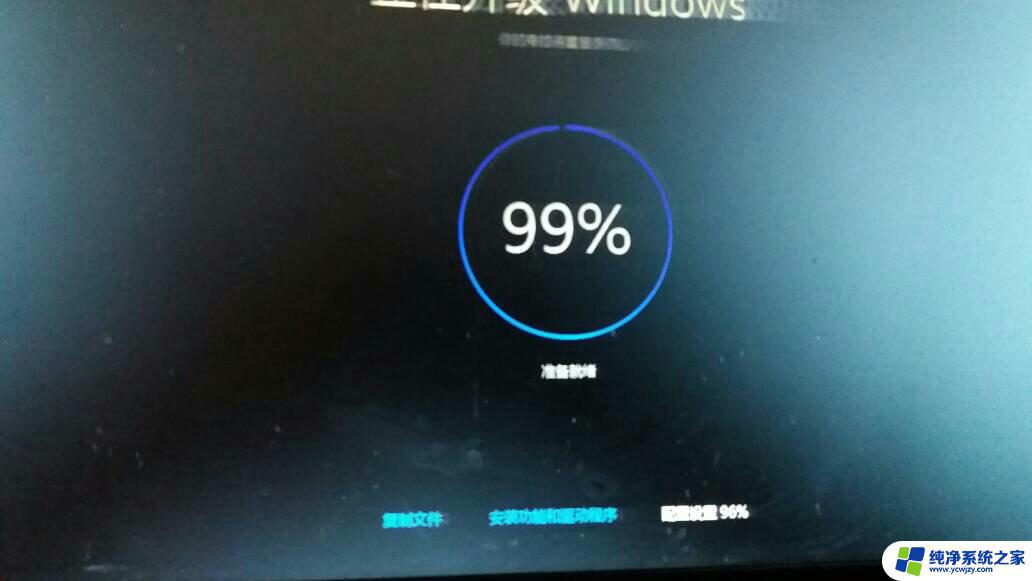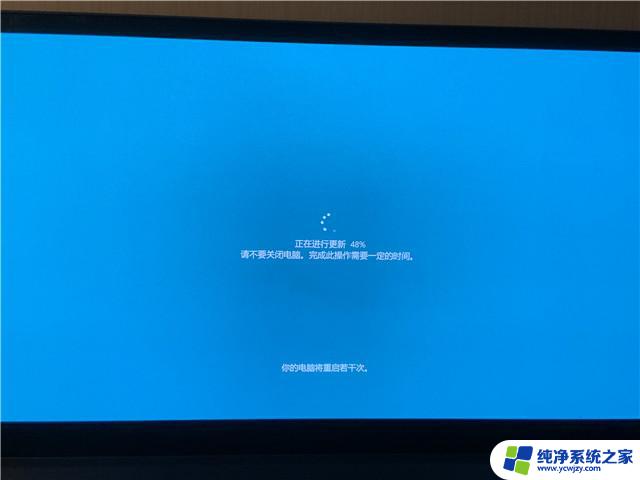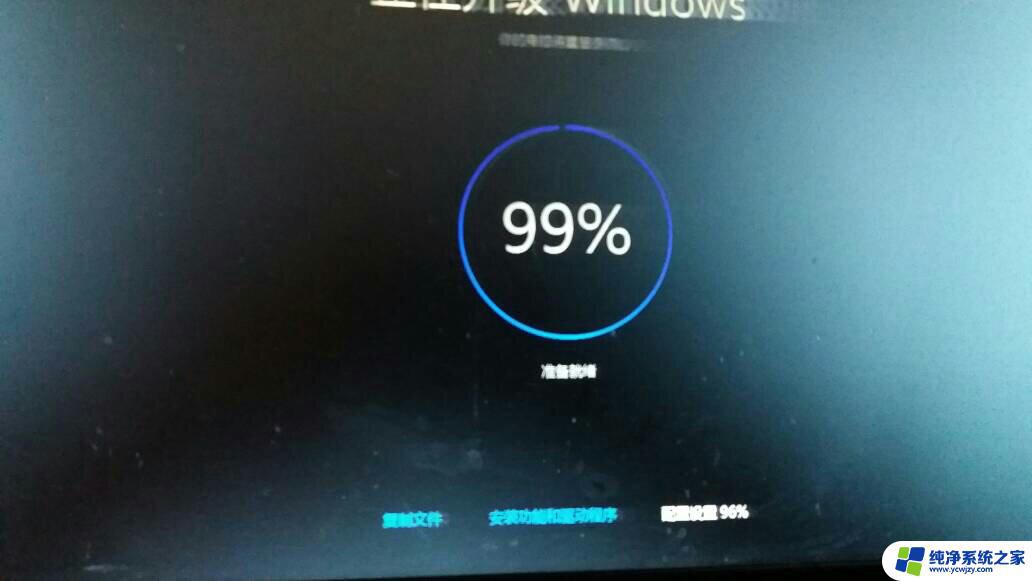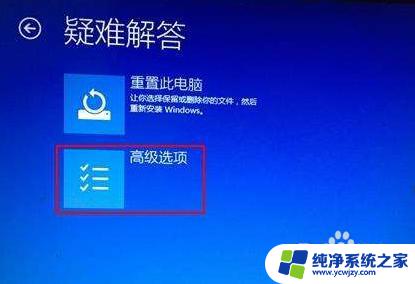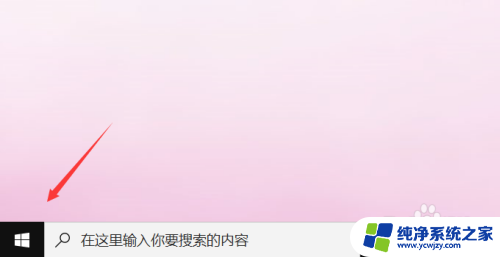win10电脑开机一直加载圆圈
更新时间:2024-05-01 10:00:44作者:jiang
Win10电脑开机时一直加载圆圈是一个常见的问题,可能是系统出现了故障或者硬件设备有问题,但是如果Win10开机没有加载圆圈,也有可能会出现其他的故障。若遇到这种情况,我们可以尝试重新启动电脑或者进入安全模式进行故障排查,也可以尝试更新系统或者检查硬件设备是否连接正常。希望以上方法能够帮助您解决问题。
操作方法:
1.我们可以在Windows10系统桌面,右键点击开始按钮。在弹出的菜单中点击“运行”菜单项。
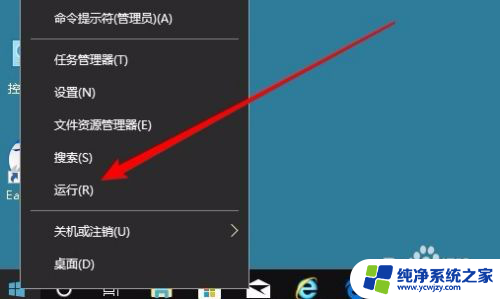
2.然后在打开的运行窗口中,输入命令msconfig,然后点击确定按钮。
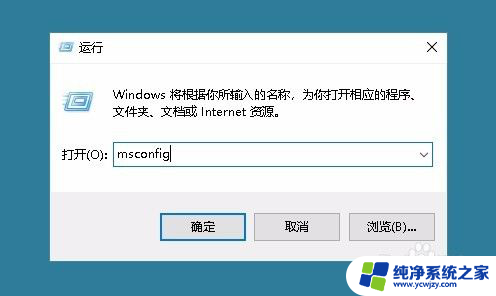
3.这时就会打开Windows10的系统配置窗口,点击窗口中的“引导”菜单项。
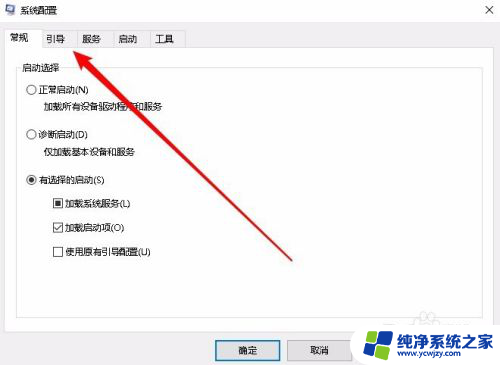
4.在打开的引导窗口中,我们在引导选项一栏中找到“无GUI引导”设置项。
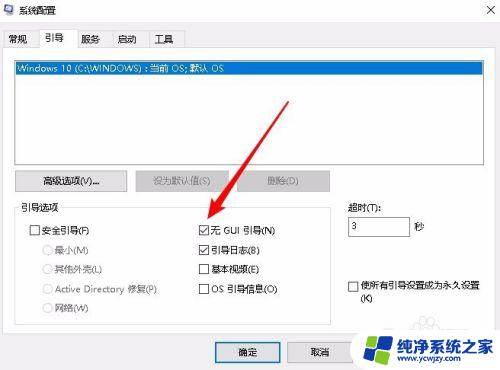
5.把“无GUI引导”前面的勾选去掉,最后点击确定按钮。
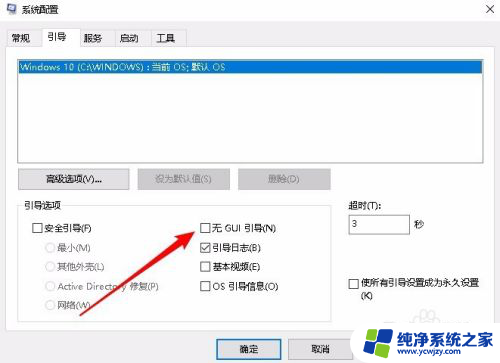
6.这样我们再开机的时候,就会妈看到Windows10的徽标。又可以看到下面的加载圆圈了。

以上就是Win10电脑开机一直加载圆圈的全部内容,如果你遇到这种情况,可以尝试按照上面的方法解决,希望对大家有所帮助。